- Jak opravit ztrátu vykreslovacího zařízení v Overwatch
- 1. Zavřete Úlohy na pozadí
- 2. Aktualizujte ovladače zařízení
- 3. Povolte škálování GPU
- 4. Obnovte tovární nastavení CPU/GPU
- 5. Povolte službu Superfetch
- 6. Udržujte svůj počítač v chladu
- 7. Spusťte SFC Scan
- Proč selhává DXGI_error_device_removed s rendererem DX11?
- Proč moje grafická karta nefunguje správně?
- Proč se mi při hraní her zobrazuje chyba DirectDraw?
- Co je tato chyba DXGI_error_unsupported?
- Proč se mi při každém hraní her zobrazuje chyba DirectX?
- Proč Battlefield 3 říká DXGI_error_unsupported?
- Jak zjistím, zda je Direct3D správně nainstalován?
- Jakou verzi DirectX hra používá?
- Proč na mém počítači nefunguje rozhraní DirectX?
- Proč moje grafická karta nefunguje na mém notebooku?
- Jak opravit, že grafická karta Nvidia nepřehrává videa?
- Co dělat, když vaše grafická karta selhává ve hrách?
- Co je chyba ovladače grafické a grafické karty?
2016’s Overwatch je týmová FPS hra pro více hráčů, kterou vyvinula a vydala společnost Blizzard Entertainment. Nyní, pokud jste jedním z hráčů Overwatch, můžete při spouštění nebo hraní narazit na Rendering Device Lost v Overwatch. To je považováno za jeden z nejčastějších problémů hráčů Overwatch a lze jej snadno vyřešit podle tohoto průvodce.
Podle několika online zpráv se konkrétní chybová zpráva říká „Vaše vykreslovací zařízení se ztratilo! Uzávěrka přihlášek!”. K této chybě dochází, kdykoli během hraní Overwatch zaznamenáte incident TDR (Detekce a obnovení časového limitu). Na stránce podpory Blizzard Battle.net se oficiálně doporučuje přečíst si více o této chybě na stránky podpory společnosti Microsoft.
Jak opravit ztrátu vykreslovacího zařízení v Overwatch
Když mluvíme o možných důvodech takové chyby, vypadá to, že přetaktovaný CPU nebo GPU může způsobit, že vykreslovací zařízení ztratí problém. Mezitím se tato chyba může neočekávaně objevit u zastaralého ovladače zařízení, nepotřebných úloh spouštěných na pozadí, problémů s přehříváním, poškozených nebo nesprávně umístěných systémových souborů atd.

Zde jsme zmínili několik možných řešení, která by se vám měla hodit. Takže bez dalších řečí se do toho vrhněme.
1. Zavřete Úlohy na pozadí
Někdy může velké množství zbytečných úloh spuštěných na pozadí také způsobit několik problémů s počítačem, jako jsou výpadky snímků, zadrhávání, zpoždění, selhání spouštění a další. Je lepší vymazat všechny ty zbytečné úkoly jeden po druhém podle následujících kroků:
Reklamy
- lis Ctrl + Shift + Esc klíče k otevření Správce úloh.
- Klikněte na Procesy karta > Klepnutím vyberte úlohu, kterou chcete zavřít.
- Vybrat Ukončit úlohu zavřít to.
- Udělejte totéž pro další nepotřebné úlohy běžící na pozadí jednu po druhé.
2. Aktualizujte ovladače zařízení
Zastaralý ovladač zařízení může vždy způsobit více problémů ve vašem systému nebo při dlouhodobém používání programů. Pokud ovladač zařízení nebyl nějakou dobu aktualizován, problém se začne spouštět poměrně často. Proto se doporučuje aktualizovat potřebné ovladače zařízení podle následujících kroků:
- lis Windows + X klíče pro otevření Nabídka rychlého startu.
- Klikněte na Správce zařízení > Dvojklik na příslušných ovladačích, které je podle vás potřeba upgradovat.
- Nyní, klikněte pravým tlačítkem myši na příslušném zařízení/hardwaru.
- Vybrat Aktualizujte ovladač > Klikněte na Automaticky vyhledávat ovladače.
- Pokud je k dispozici nejnovější aktualizace, automaticky se stáhne a nainstaluje.
- Po dokončení se systém restartuje, aby se změny uplatnily.
3. Povolte škálování GPU
reklama
Uživatelé grafických karet AMD mohou zkusit povolit funkci škálování GPU, aby mohli změnit nastavení grafiky. Někdy může tento konkrétní trik také opravit takovou chybu. Udělat to tak:
- Otevři Nastavení AMD Radeon na vašem PC.
- Klikněte na Zobrazit > Ujistěte se Zapnout a Škálování GPU Vlastnosti.
4. Obnovte tovární nastavení CPU/GPU
Použití přetaktovaného CPU nebo GPU na počítači se systémem Windows za účelem získání maximálního výkonu je opravdu dobré, pokud jde o hardcore hráče nebo profesionální uživatele. Pokud však hardware vašeho počítače zastará nebo nemá výkonnou specifikaci, nezapomeňte obnovit takt CPU a GPU na výchozí tovární hodnoty.
Někteří z postižených uživatelů PC již tuto konkrétní metodu vyzkoušeli a mají prospěch.
Reklamy
5. Povolte službu Superfetch
Pokud si nejste vědomi „Superfetch“, je to služba Windows, která umožňuje systému spouštět aplikace nebo programy mnohem rychleji. Navíc to zlepší rychlost odezvy systému než dříve. Pokud je tato služba na vašem PC vypnutá, můžete se při hraní Overwatch setkat s chybou „vaše vykreslovací zařízení bylo ztraceno“.
Ujistěte se tedy, že povolíte Superfetch podle následujících kroků:
- lis Windows + R klíče pro otevření Běh dialogové okno.
- Typ services.msc a klikněte na OK otevřít Služby.
- Nyní vyhledejte a najděte Superfetch servis. Pokud již běží, dvojklik na Superfetcha Vlastnosti se objeví možnost.
- Poté klikněte na Všeobecné karta > Nastavit Typ spouštění na Automatický.
- Dále klikněte na Start tlačítko pro aktivaci služby.
- Ujistěte se, že kliknete na OK pro potvrzení změn.
- Nakonec restartujte počítač a zkontrolujte, zda byl problém vyřešen nebo ne.
6. Udržujte svůj počítač v chladu
Je také vysoká pravděpodobnost, že se váš počítač přehřeje kvůli nepřetržitému používání nebo kvůli povětrnostním podmínkám prostředí. Doporučujeme vám uchovávat počítač na mírně tmavším nebo chladnějším místě s dobře větraným prostorem nebo oknem. Pokud bude proud horkého vzduchu počítačem správně cirkulovat, teplo počítače zůstane pod kontrolou.
Reklamy
Můžete také zkusit použít dobrý systém chlazení kapalinou nebo tepelnou pastu podle vašich preferencí.
7. Spusťte SFC Scan
Kontrola systémových souborů (SFC) je nástroj pro operační systém Windows, který jednoduše umožňuje uživatelům vyhledat poškozené nebo chybějící systémové soubory Windows a automaticky je obnovit. Tato metoda by měla zcela vyřešit problémy se spouštěním.
- Klikněte na Nabídka Start a typ cmd.
- Nyní, klikněte pravým tlačítkem myši na Příkazový řádek z výsledku vyhledávání.
- Vybrat Spustit jako administrátor > Pokud budete vyzváni, klikněte na Ano udělit administrátorská práva.
- Jakmile se otevře okno příkazového řádku, zadejte následující příkaz a stiskněte Vstupte provést to:
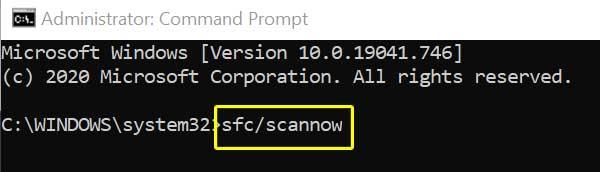
SFC /skenovat
- Nyní počkejte na dokončení procesu.
- Chcete-li použít změny, restartujte počítač.
To je ono, chlapi. Doufáme, že tento průvodce byl pro vás užitečný. Pokud máte nějaké dotazy, dejte nám vědět v komentáři níže.
FAQ
Proč selhává DXGI_error_device_removed s rendererem DX11?
funkce directx „DX11 Renderer::tryMap“ selhala s DXGI_ERROR_DEVICE_REMOVED („Video karta byla fyzicky odebrána ze systému nebo došlo k upgradu ovladače grafické karty.“). GPU: „NVIDIA GeForce GTX 780 Ti“, ovladač: 358991. Tato chyba je obvykle způsobena selháním ovladače grafiky; zkus nainstalovat nejnovější ovladače.
Proč moje grafická karta nefunguje správně?
Tato chyba je obvykle způsobena selháním ovladače grafiky; zkus nainstalovat nejnovější ovladače. Také se ujistěte, že máte podporovanou grafickou kartu s alespoň 2 GB.
Proč se mi při hraní her zobrazuje chyba DirectDraw?
Chyba DirectDraw při hraní her v systému Windows 10 se může také spustit, pokud je verze DirectX, kterou používáte, stará, poškozená nebo chybí. Vzhledem k tomu, že DirectX je součástí systému Microsoft Windows, jsou všechny jeho aktualizace zaváděny pouze prostřednictvím aktualizace systému Windows.
Co je tato chyba DXGI_error_unsupported?
Chyba je DXGI_ERROR_UNSUPPORTED („Nepodporováno.“). To je obvykle způsobeno tím, že GPU nemá minimální požadovanou podporu DirectX. Pro GPU NVIDIA je vyžadována podpora DirectX 10.0. Pro AMD a GPU od jiných výrobců je vyžadována podpora DirectX 10.1
Proč se mi při každém hraní her zobrazuje chyba DirectX?
Podle mnoha předchozích zpráv mezi hráči PC ohledně stejné chyby související s DirectX v různých hrách se zdá, že pokud je vaše karta GPU dostatečně zastaralá a nepodporuje DirectX 11.0 nebo vyšší, objeví se konkrétní chyba. pokaždé na konkrétní úrovni hardwarových funkcí DirectX 11 požadované hry.
Proč Battlefield 3 říká DXGI_error_unsupported?
Pokud se při pokusu o hraní Battlefield 3 zobrazí chybová zpráva: ‚Dxgi_error_unsupported‘, pravděpodobně je problém s grafickou kartou. Chybová zpráva se spustí, když vaše grafická karta nepodporuje DirectX 10/11. Možná máte nainstalovanou softwarovou verzi DirectX 11, ale BF3 vyžaduje také hardwarovou podporu.
Jak zjistím, zda je Direct3D správně nainstalován?
Přečtěte si pole „Poznámky“, kde se dozvíte o případných chybách s Direct3D. Pokud je rozhraní DirectX nainstalováno správně, zobrazí se zpráva „Nebyly nalezeny žádné problémy“. Přečtěte si řádek „Úrovně funkcí“ v části Ovladače a zjistěte, které verze rozhraní DirectX vaše grafická karta podporuje. Programy, které vyžadují jinou než uvedenou verzi, nebudou na vašem počítači fungovat.
Jakou verzi DirectX hra používá?
DirectX není spustitelný soubor a to, která verze nebo soubor DirectX se použije, závisí na dané hře, nikoli na systému Windows a ne na uživateli (kromě případů, kdy má hra možnosti v nastavení).
Proč na mém počítači nefunguje rozhraní DirectX?
Pokud je rozhraní DirectX nainstalováno správně, zobrazí se zpráva „Nebyly nalezeny žádné problémy“. Přečtěte si řádek „Úrovně funkcí“ v části Ovladače a zjistěte, které verze rozhraní DirectX vaše grafická karta podporuje. Programy, které vyžadují jinou než uvedenou verzi, nebudou na vašem počítači fungovat. V části Funkce DirectX se ujistěte, že je na každém řádku uvedeno „Povoleno“.
Proč moje grafická karta nefunguje na mém notebooku?
Může k tomu dojít v důsledku nesprávné instalace grafické karty do slotu PCIe x16, vadného video kabelu, problémů s ovladači, problémů s kompatibilitou grafické karty, vadného kabelu displeje, problémů se základní deskou (chybný slot mobo nebo PCIe), napájení (PSU), nastavení systému BIOS atd. .
Jak opravit, že grafická karta Nvidia nepřehrává videa?
Klikněte pravým tlačítkem na grafický ovladač Nvidia a vyberte možnost Zakázat zařízení Vaše videa by se nyní měla přehrávat správně bez jakékoli závady grafické karty. 8. Odinstalujte a znovu nainstalujte ovladače Pokud aktualizace grafické karty Nvidia nepomohla nebo se po aktualizaci objevil problém s poškozením videa, znamená to, že ovladače nebyly nainstalovány správně.
Co dělat, když vaše grafická karta selhává ve hrách?
Proveďte rychlé online vyhledávání pomocí názvu hry, popisu vašeho problému nebo jakékoli zobrazené chybové zprávy. Podívejte se na internet a zjistěte, zda ostatní nahlásili stejný problém a zda je zveřejněno řešení.Dalším dobrým zdrojem je Intel Graphics Communitiessite.
Co je chyba ovladače grafické a grafické karty?
K většině chyb ovladače grafické a grafické karty dochází, když požadovaný ovladač chybí, je poškozený nebo zastaralý. V případě chyby související s ovladačem grafické a grafické karty nebude váš operační systém schopen přistupovat k funkcím vaší grafické nebo grafické karty nebo je co nejlépe využít.
